อุปกรณ์ใดๆ ที่ติดตั้งบนคอมพิวเตอร์จะไม่สามารถทำงานได้อย่างถูกต้องหากไม่มีไดรเวอร์ ไม่ว่าจะเป็นการ์ดแสดงผล ฮาร์ดไดรฟ์ หรือเมาส์ปกติ เพื่อให้บางโปรแกรมทำงานได้อย่างถูกต้อง คุณอาจต้องอัปเดตไดรเวอร์อุปกรณ์ที่เกี่ยวข้อง

คำแนะนำ
ขั้นตอนที่ 1
ในการอัปเดตไดรเวอร์ คุณต้องดูเวอร์ชันของไดรเวอร์ที่ติดตั้งอยู่ในคอมพิวเตอร์ ในการดำเนินการนี้ ไปที่ "เริ่ม" - "แผงควบคุม" - "ระบบ" ที่นี่เปิดแท็บฮาร์ดแวร์แล้วคลิกปุ่มตัวจัดการอุปกรณ์ คุณจะเห็นรายการอุปกรณ์ทั้งหมดที่ติดตั้งบนคอมพิวเตอร์ของคุณ โดยคลิกขวาที่รายการใด ๆ และเลือก Properties จากนั้นเลือก Driver คุณสามารถดูเวอร์ชันไดรเวอร์ที่ติดตั้งอยู่ในปัจจุบันสำหรับอุปกรณ์ที่เลือก
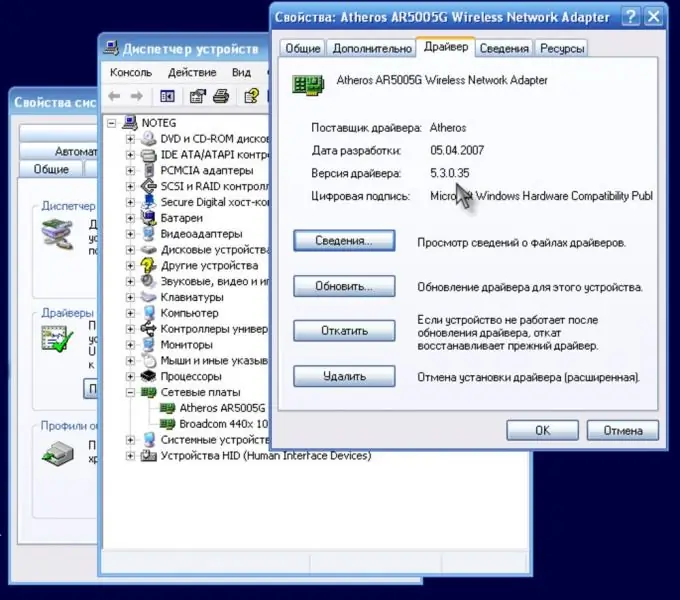
ขั้นตอนที่ 2
หลังจากที่คุณค้นหาเวอร์ชันของไดรเวอร์ที่ติดตั้งในคอมพิวเตอร์ของคุณแล้ว คุณต้องไปที่เว็บไซต์ของผู้ผลิตอุปกรณ์ประเภทนี้และดาวน์โหลดเวอร์ชันปัจจุบันของไดรเวอร์ ตามกฎแล้วผู้ผลิตจะวางไดรเวอร์สำหรับอุปกรณ์ของตนไว้บนเว็บไซต์เพื่อเข้าใช้ฟรี หากคุณต้องการไดรเวอร์สำหรับอุปกรณ์ที่มาพร้อมกับแล็ปท็อปมาตรฐาน (เช่น การ์ดแสดงผล โมดูล Wi-Fi การ์ดเสียง ฯลฯ) คุณควรค้นหาไดรเวอร์บนเว็บไซต์ทางการของผู้ผลิตแล็ปท็อป
ขั้นตอนที่ 3
เมื่อดาวน์โหลดไดรเวอร์ที่จำเป็นลงในคอมพิวเตอร์ของคุณแล้ว คุณสามารถเริ่มการติดตั้งได้ ไดรเวอร์มักจะเป็นไฟล์การติดตั้ง และคุณจะต้องดับเบิลคลิกบนไฟล์นั้นแล้วเปิดวิซาร์ดการติดตั้ง หากไฟล์ไดรเวอร์ไม่ใช่ตัวติดตั้ง คุณควรเปิดแท็บไดรเวอร์อีกครั้งในคุณสมบัติฮาร์ดแวร์ของ Device Manager แล้วเลือก "อัปเดต" ตัวช่วยสร้างการอัปเดตฮาร์ดแวร์จะเปิดใช้งาน และคุณจะต้องระบุพาธไปยังโฟลเดอร์ที่มีเวอร์ชันไดรเวอร์ปัจจุบันที่คุณดาวน์โหลดอยู่

